இறுதியாக நீங்கள் உட்கார்ந்து உங்கள் நீராவியைத் திறக்கத் தயாராக இருக்கும்போது, இந்தச் செய்தி உங்களை முன்னோக்கிச் செல்வதைத் தடுக்கிறது:
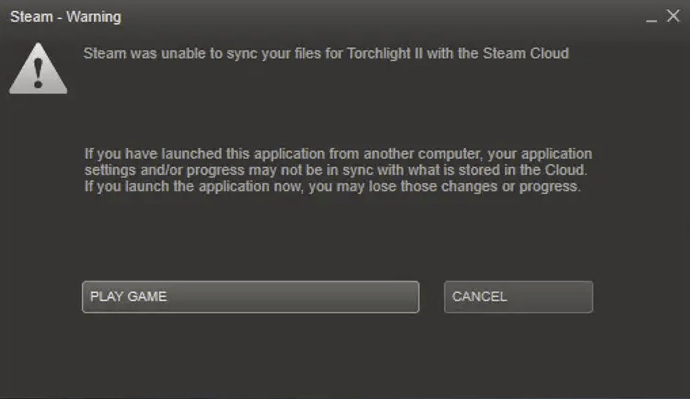
அது எவ்வளவு வெறுப்பாக இருக்கிறது?
நீங்கள் நிச்சயமாக இந்த செய்தியை புறக்கணிக்கலாம் மற்றும் கிளிக் செய்யவும் விளையாட்டு விளையாடு தொடர பொத்தானை அழுத்தவும், ஆனால் இது Steam ஆல் ஊக்குவிக்கப்படவில்லை, ஏனெனில் கிளவுட் மற்றும் உங்கள் உள்ளூர் கோப்புகளுக்கு இடையே முரண்பாடுகள் இருந்தால் தரவை அல்லது முன்னேற்றத்தை இழக்க நேரிடும். கவலைப்படாதே; இந்தச் சிக்கலுக்கு சில நிரூபிக்கப்பட்ட தீர்வுகள் உள்ளன, அவற்றை நீங்கள் முயற்சி செய்வதற்காக நாங்கள் இங்கே சேகரித்துள்ளோம்.
Steam Cloudஐ ஒத்திசைக்க முடியாத பிழைக்கான இந்த திருத்தங்களை முயற்சிக்கவும்
நீங்கள் அனைத்தையும் முயற்சி செய்ய வேண்டியதில்லை; அதைச் சரிசெய்வதற்கான தந்திரத்தை நீங்கள் கண்டுபிடிக்கும் வரை, பட்டியலில் கீழே உங்கள் வழியைச் செய்யுங்கள் Steam Cloud இல் பிழையை ஒத்திசைக்க முடியவில்லை உனக்காக.
- விளையாட்டு கோப்புகளின் ஒருமைப்பாட்டை சரிபார்க்கவும்
- நூலகக் கோப்புறைகளைச் சரிசெய்தல்
- விண்டோஸ் ஃபயர்வாலைச் சரிபார்க்கவும்
- உங்கள் பிணைய அமைப்புகளை மாற்றவும்
- சாதன இயக்கிகளைப் புதுப்பிக்கவும்
- உங்கள் வைரஸ் தடுப்பு விதிவிலக்கு பட்டியலில் நீராவியைச் சேர்க்கவும்
- முரண்பட்ட மென்பொருள் நிரல்களை முடக்கு
1. கேம் கோப்புகளின் நேர்மையை சரிபார்க்கவும்
சிதைந்த அல்லது விடுபட்ட நீராவி கோப்புகள் உங்கள் கேம்களை இயங்குவதிலிருந்தோ அல்லது தொடங்குவதிலிருந்தோ நிறுத்தும், மேலும் கிளவுட் ஒத்திசைவில் பிழைகளை ஏற்படுத்தும். இது நடக்கிறதா என்பதைப் பார்க்க, உங்கள் கேம் கோப்புகளை இந்த வழியில் சரிபார்க்கலாம்:
- நீராவி பயன்பாட்டைத் துவக்கி, செல்லவும் நூலகம் தாவல் , பிறகு வலது கிளிக் உங்கள் விளையாட்டு மற்றும் தேர்வு பண்புகள் .
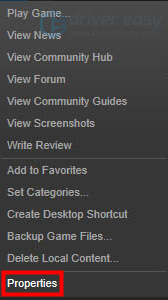
- கிளிக் செய்யவும் நிறுவப்பட்ட கோப்புகள் , மற்றும் கிளிக் செய்யவும் கேம் கோப்புகளின் நேர்மையை சரிபார்க்கவும் .
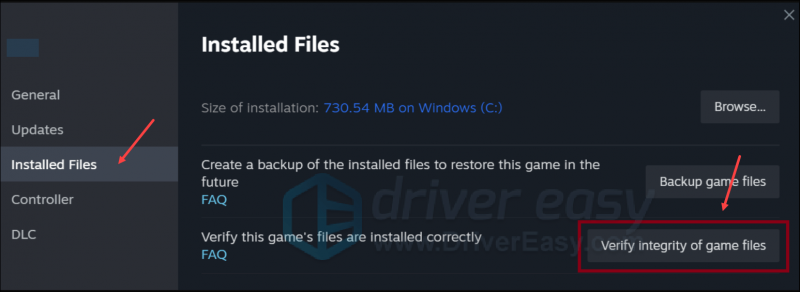
- செயல்முறை முடிவடையும் வரை காத்திருக்கவும் - இதற்கு பல நிமிடங்கள் ஆகலாம்.
- சரிபார்ப்பு முடிந்ததும், நீராவியை இயக்கி, உங்கள் கேமை மீண்டும் முயற்சிக்கவும் Steam Cloud உடன் ஒத்திசைக்க முடியவில்லை பிழை சரி செய்யப்பட்டது. இல்லையென்றால், அடுத்த திருத்தத்திற்குச் செல்லவும்.
2. நூலகக் கோப்புறைகளைப் பழுதுபார்த்தல்
நீராவி லைப்ரரி கோப்புறைகளை சரிசெய்து, சேதமடைந்த கோப்பை நீராவி மூலம் சரிசெய்ய முயற்சி செய்யலாம், எனவே ஸ்டீம் கிளவுட் பிழையுடன் ஒத்திசைக்க முடியாததை சரிசெய்யவும். அவ்வாறு செய்ய:
- நீராவியைத் திறந்து, தேர்ந்தெடுக்கவும் அமைப்புகள் .
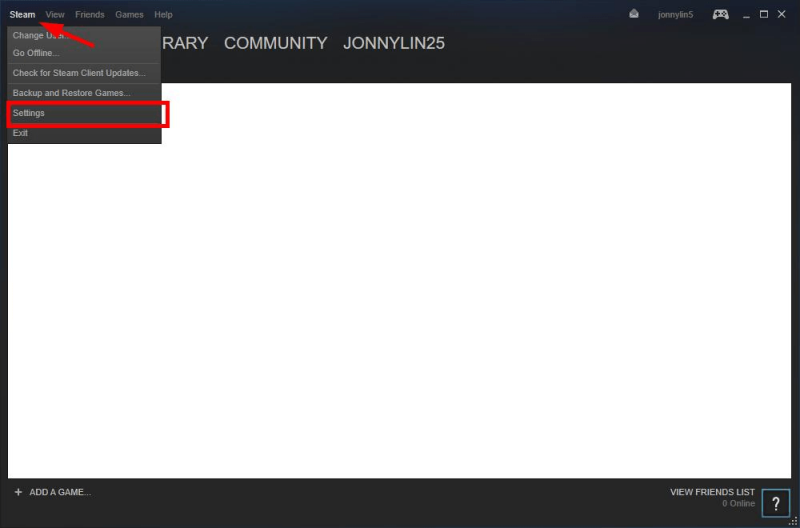
- தேர்ந்தெடு பதிவிறக்கங்கள் , பின்னர் கிளிக் செய்யவும் நீராவி லைப்ரரி கோப்புறைகள் .
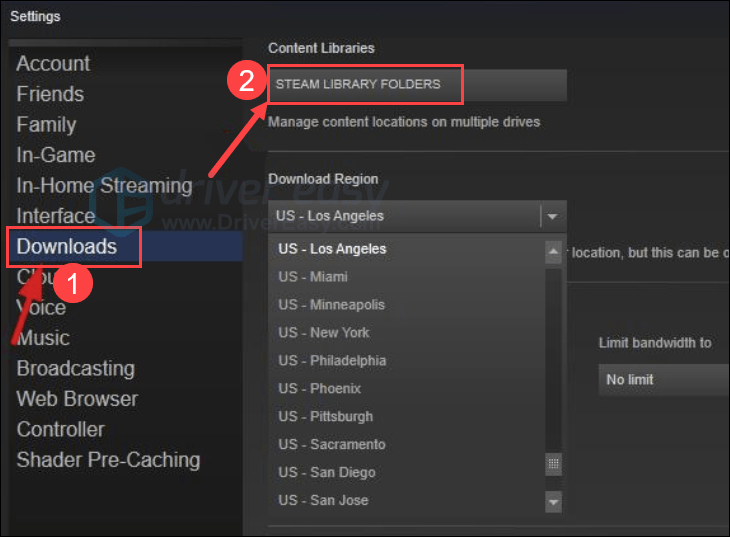
- சிதைந்த வட்டு பிழையைக் கொண்ட கேமைப் பதிவிறக்க நீங்கள் பயன்படுத்தும் டிரைவைத் தேர்ந்தெடுக்கவும். பின்னர் மூன்று-புள்ளி ஐகானைக் கிளிக் செய்து தேர்ந்தெடுக்கவும் கோப்புறையை சரிசெய்யவும் .

- Steam ஐ இயக்கி, விளையாட்டை மீண்டும் இயக்க முயற்சிக்கவும், Steam Cloud உடன் ஒத்திசைக்க முடியாத பிழை இன்னும் தொடர்கிறதா என்பதைப் பார்க்கவும். சிக்கல் இன்னும் தீர்க்கப்படவில்லை என்றால், கீழே உள்ள அடுத்த திருத்தத்திற்குச் செல்லவும்.
3. விண்டோஸ் ஃபயர்வாலைச் சரிபார்க்கவும்
சில ஃபயர்வால்கள் நீராவி அதன் சேவையகங்களுடன் பேசுவதைத் தடுக்கலாம். வேறு வார்த்தைகளில் கூறுவதானால், உங்கள் விண்டோஸ் ஃபயர்வால் உங்கள் கணினிக்கும் நீராவியின் சேவையகங்களுக்கும் இடையிலான இணைப்பில் குறுக்கிடலாம், இதனால் நீராவி கிளவுட் பிழையை ஒத்திசைக்க முடியாது. இது உங்கள் வழக்குதானா என்பதைப் பார்க்க, சோதனை நோக்கங்களுக்காக உங்கள் ஃபயர்வாலை தற்காலிகமாக முடக்கலாம்.
- உங்கள் விசைப்பலகையில், அழுத்தவும் விண்டோஸ் லோகோ விசை மற்றும் ஆர் அதே நேரத்தில். பின்னர் நகலெடுத்து ஒட்டவும் கட்டுப்படுத்த firewall.cpl மற்றும் கிளிக் செய்யவும் சரி .
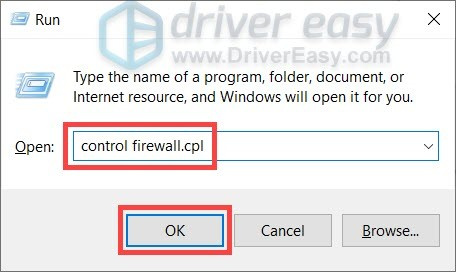
- இடது மெனுவிலிருந்து, தேர்ந்தெடுக்கவும் விண்டோஸ் டிஃபென்டர் ஃபயர்வாலை ஆன் அல்லது ஆஃப் செய்யவும் .
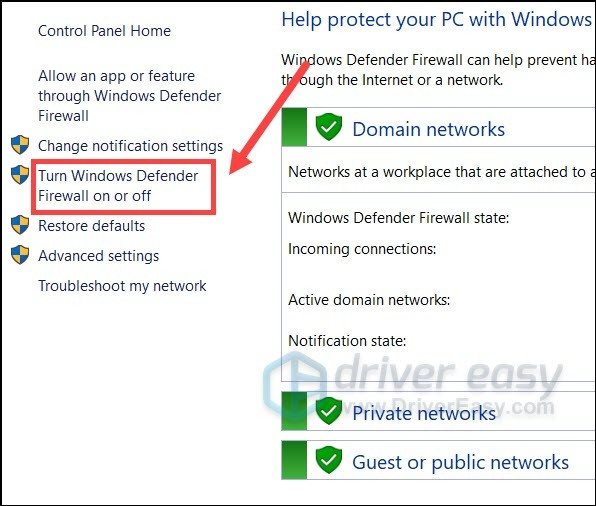
- தேர்ந்தெடு விண்டோஸ் டிஃபென்டர் ஃபயர்வாலை முடக்கு (பரிந்துரைக்கப்படவில்லை) டொமைன் நெட்வொர்க், தனியார் நெட்வொர்க் மற்றும் பொது நெட்வொர்க்கிற்கு. பின்னர் கிளிக் செய்யவும் சரி .
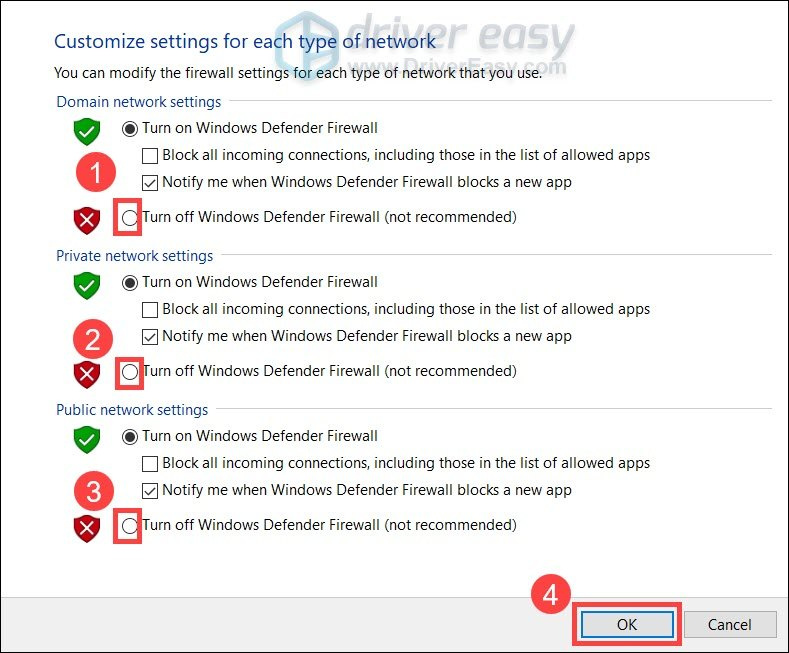
- ஸ்டீம் கிளவுட் ஒத்திசைக்க முடியாத பிழை இன்னும் இருக்கிறதா என்பதைப் பார்க்க, ஸ்டீமை மீண்டும் இயக்கவும். அப்படியானால், தயவுசெய்து செல்லவும் கீழே #4 ஐ சரிசெய்யவும் . ஒத்திசைக்க முடியாத பிழை மறைந்துவிட்டால், தயவுசெய்து செல்லவும் சரி #3.1 ஃபயர்வால் விதிவிலக்காக நீராவியை எவ்வாறு சேர்ப்பது என்பதைப் பார்க்க.
3.1 உங்கள் ஃபயர்வால் விதிவிலக்குடன் நீராவியைச் சேர்க்கவும்
ஸ்டீம் கிளவுட் ஒத்திசைக்க முடியாமல் போனால், உங்கள் ஃபயர்வால் உங்கள் கம்ப்யூட்டரை நீராவியின் சர்வருடன் பேசுவதைத் தடுக்கிறது, எனவே நீங்கள் நீராவியை விதிவிலக்காகச் சேர்க்க வேண்டும். அவ்வாறு செய்ய:
- உங்கள் விசைப்பலகையில், அழுத்தவும் விண்டோஸ் லோகோ + ஆர் விசைகள் ஒரே நேரத்தில் ரன் பாக்ஸைத் திறக்கவும்.
- வகை கட்டுப்படுத்த firewall.cpl மற்றும் Enter ஐ அழுத்தவும்.
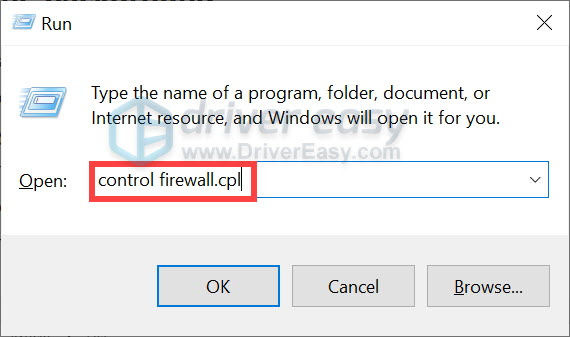
- இடது வழிசெலுத்தல் பலகத்தில் இருந்து, கிளிக் செய்யவும் Windows Defender Firewall மூலம் பயன்பாடு அல்லது அம்சத்தை அனுமதிக்கவும் .
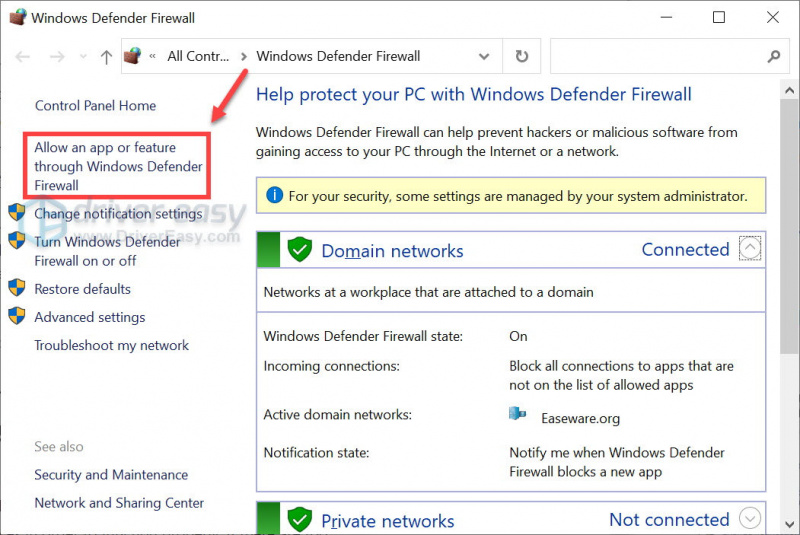
- கீழே ஸ்க்ரோல் செய்து பார்க்கவும் நீராவி பட்டியலில் உள்ளது. அது இல்லையென்றால், அதை விதிவிலக்கு பட்டியலில் சேர்க்க தொடரவும்.
- கிளிக் செய்யவும் அமைப்புகளை மாற்ற பொத்தானை.
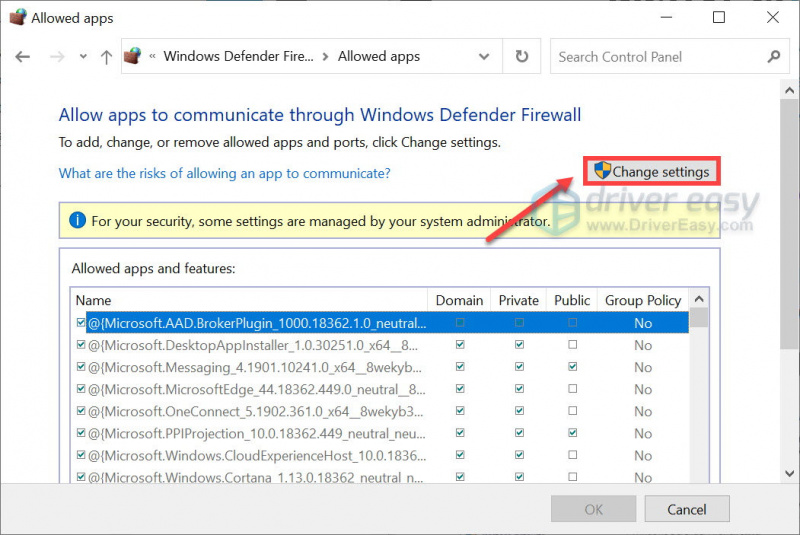
- கிளிக் செய்யவும் மற்றொரு பயன்பாட்டை அனுமதி... .
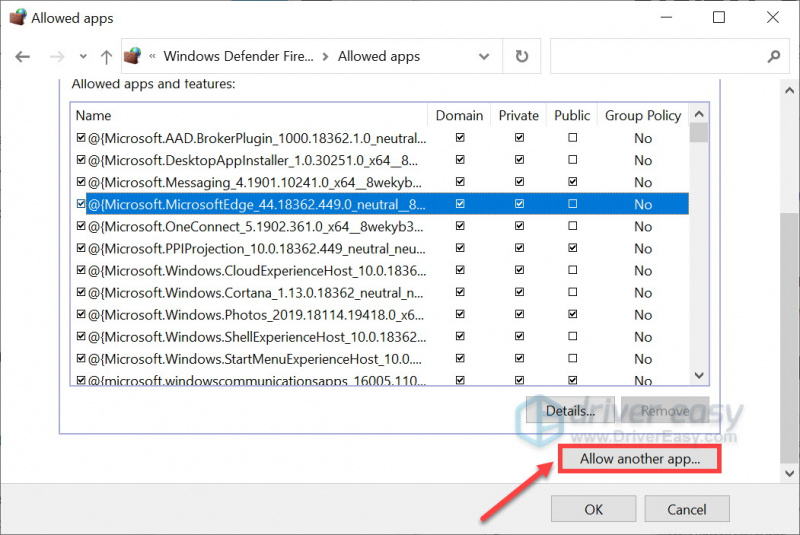
- கிளிக் செய்யவும் உலாவுக… நீராவிக்கான நிறுவல் கோப்புறைக்குச் செல்லவும்.
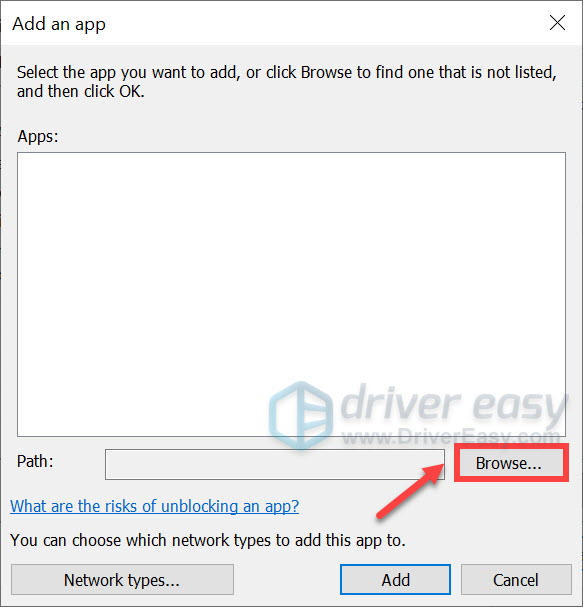
உங்கள் நீராவிக்கான நிறுவல் கோப்புறை என்னவென்று உங்களுக்குத் தெரியாவிட்டால், அதன் குறுக்குவழியில் வலது கிளிக் செய்து தேர்ந்தெடுக்கவும் கோப்பு இருப்பிடத்தைத் திறக்கவும் .
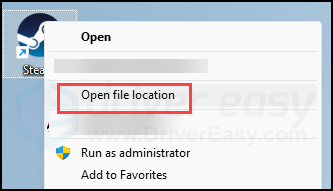
- கண்டுபிடி steam.exe மற்றும் அதை கிளிக் செய்யவும். பின்னர் கிளிக் செய்யவும் திற .
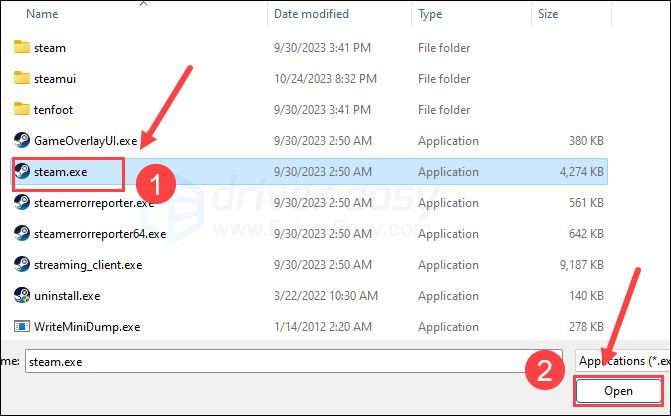
- அது இருக்கும் போது, கிளிக் செய்யவும் கூட்டு .
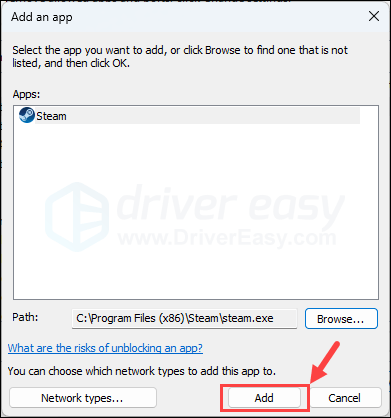
- இப்போது நீராவி பட்டியலில் சேர்க்கப்பட்டுள்ளதா என்பதை உறுதிசெய்து டிக் செய்யவும் களம் , தனியார் , மற்றும் பொது . நீங்கள் முடித்ததும், கிளிக் செய்யவும் சரி .
கிளவுட் ஒத்திசைக்க முடியாத பிழை போய்விட்டதா என்பதைப் பார்க்க இப்போது Steamஐத் திறக்கவும். அது திறக்கப்படவில்லை என்றால், கீழே உள்ள அடுத்த திருத்தத்தை முயற்சிக்கவும்.
4. உங்கள் நெட்வொர்க் அமைப்புகளை மாற்றவும்
உங்கள் ISPயின் (இணைய சேவை வழங்குநர்) இயல்புநிலை DNS சேவையகத்தைப் பயன்படுத்தினால், நெரிசலான கேச் போன்ற சிக்கல்களை நீங்கள் சந்திக்க நேரிடலாம், இது Steam Cloud ஆல் பிழையை ஒத்திசைக்க முடியாமல் போகலாம். நீங்கள் செய்யக்கூடிய இரண்டு விஷயங்கள் உள்ளன: சிக்கலைத் தீர்க்க உங்கள் DNS தற்காலிக சேமிப்பை சுத்தப்படுத்துதல் அல்லது பொது DNS சேவையகத்திற்கு மாறுதல். இரண்டு விருப்பங்களையும் முயற்சிக்க பரிந்துரைக்கிறோம்:
4.1: உங்கள் DNS ஐ ஃப்ளஷ் செய்யவும்
4.2: பொது DNS சேவையகத்திற்கு மாறவும்
4.1 உங்கள் DNS ஐ ஃப்ளஷ் செய்யவும்
உங்கள் DNS ஐப் பறிப்பதன் மூலம், உங்கள் DNS கேச் அழிக்கப்படும். உங்கள் கணினிக்கு இணையதளத்தை அணுக வேண்டியிருக்கும் போது, அது மீண்டும் DNS சேவையகத்திலிருந்து முகவரியைப் பெற வேண்டும். DNS கேச் தரவு தவறானது அல்லது சிதைந்தால், Steam Cloudஐ ஒத்திசைக்க முடியாத பிழையை இது தீர்க்கலாம். எப்படி என்பது இங்கே:
- அழுத்தவும் விண்டோஸ் லோகோ விசை மற்றும் ஆர் ரன் பாக்ஸை அழைக்க உங்கள் விசைப்பலகையில்.
- வகை cmd , பின்னர் அழுத்தவும் ஷிப்ட் மற்றும் உள்ளிடவும் அதே நேரத்தில். அனுமதி கேட்கப்பட்டால், கிளிக் செய்யவும் ஆம் .
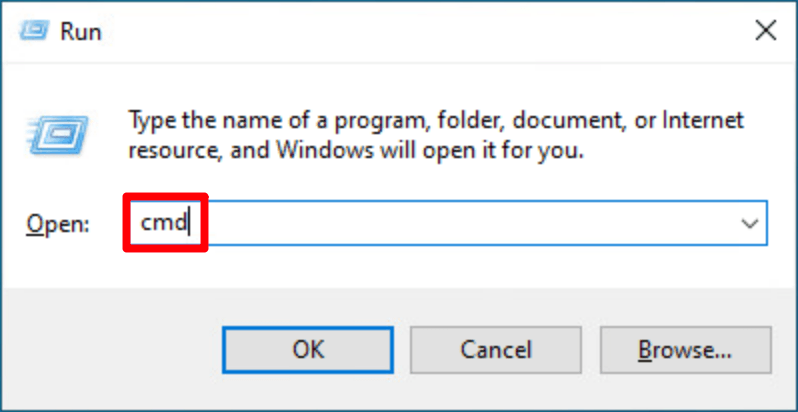
- நகலெடுக்கவும் ipconfig /flushdns , மற்றும் பாப்-அப் சாளரத்தில் ஒட்டவும். பிறகு அழுத்தவும் உள்ளிடவும் .
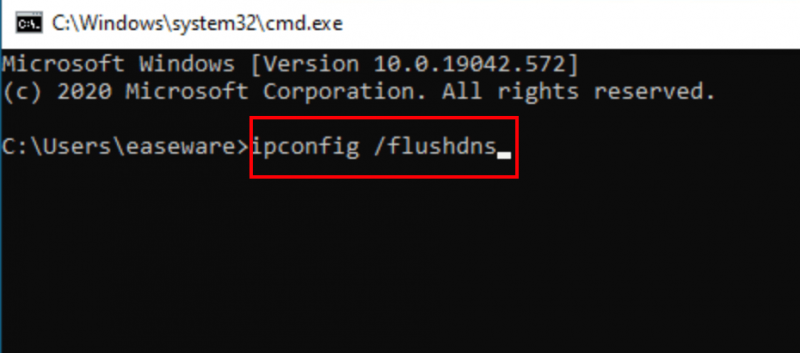
- உங்கள் DNS தற்காலிக சேமிப்பு வெற்றிகரமாக அழிக்கப்பட்டது.
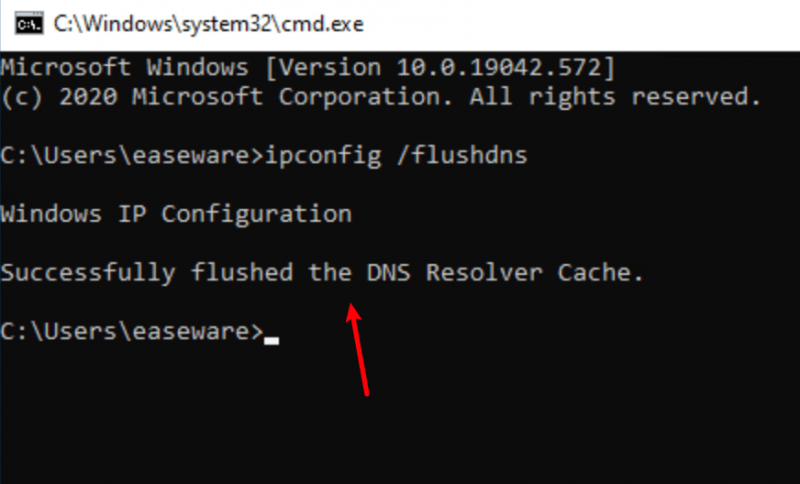
4.2 பொது DNS சேவையகத்திற்கு மாறவும்
சிக்கலைச் சோதிக்க பொது DNS சேவையகத்தைப் பயன்படுத்தவும் பரிந்துரைக்கிறோம். இங்கே நாம் Google DNS சேவையகத்தை உதாரணமாகப் பயன்படுத்துவோம், ஏனெனில் இது வேகமானது மற்றும் பாதுகாப்பானது. எப்படி என்பது இங்கே:
- உங்கள் பணிப்பட்டியில், வலது கிளிக் செய்யவும் பிணைய ஐகான் , பின்னர் கிளிக் செய்யவும் நெட்வொர்க் மற்றும் இணைய அமைப்புகளைத் திறக்கவும் .
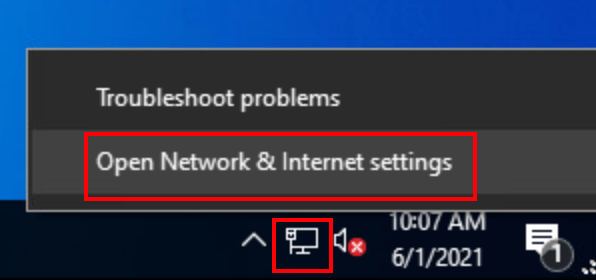
- கிளிக் செய்யவும் அடாப்டர் விருப்பங்களை மாற்றவும் .
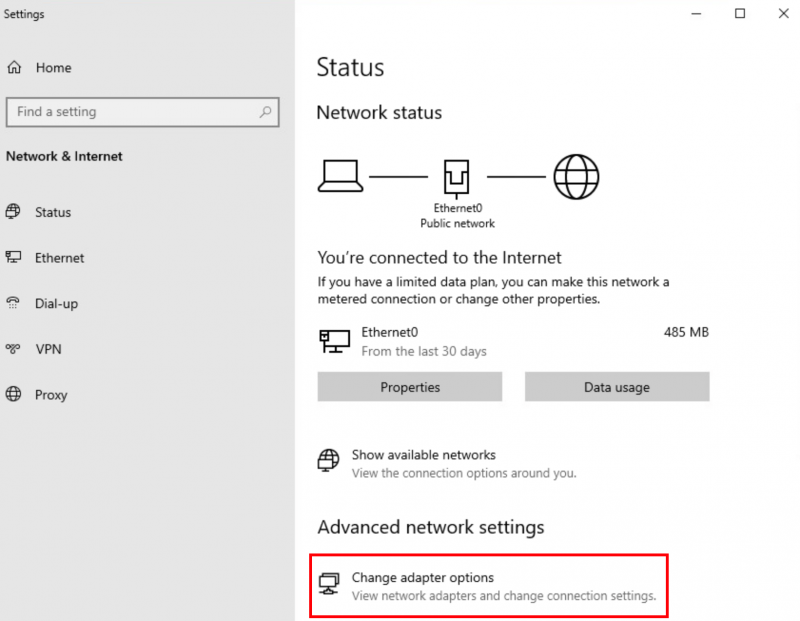
- வலது கிளிக் நீங்கள் பயன்படுத்தும் நெட்வொர்க் , பின்னர் கிளிக் செய்யவும் பண்புகள் .

- தேர்ந்தெடு இணைய நெறிமுறை பதிப்பு 4 (TCP/IPv4) , பின்னர் கிளிக் செய்யவும் பண்புகள் .
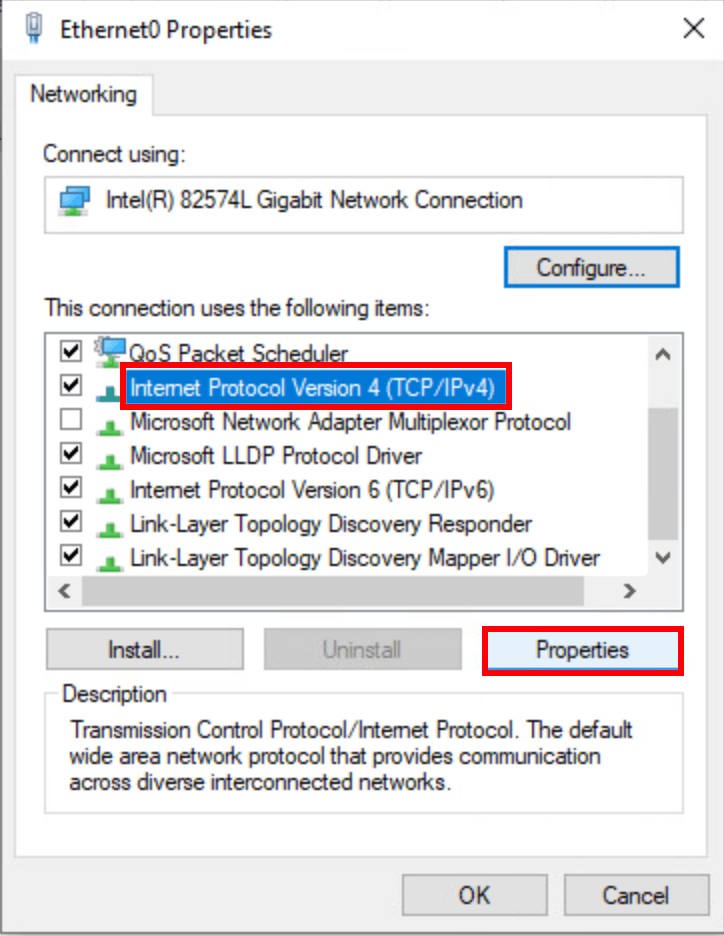
- தேர்ந்தெடு பின்வரும் DNS சேவையக முகவரிகளைப் பயன்படுத்தவும் , கீழே உள்ள Google DNS சேவையக முகவரிகளை நிரப்பவும், பின்னர் கிளிக் செய்யவும் சரி .
விருப்பமான DNS சர்வர்: 8.8.8.8
மாற்று DNS சர்வர்: 8.8.4.4
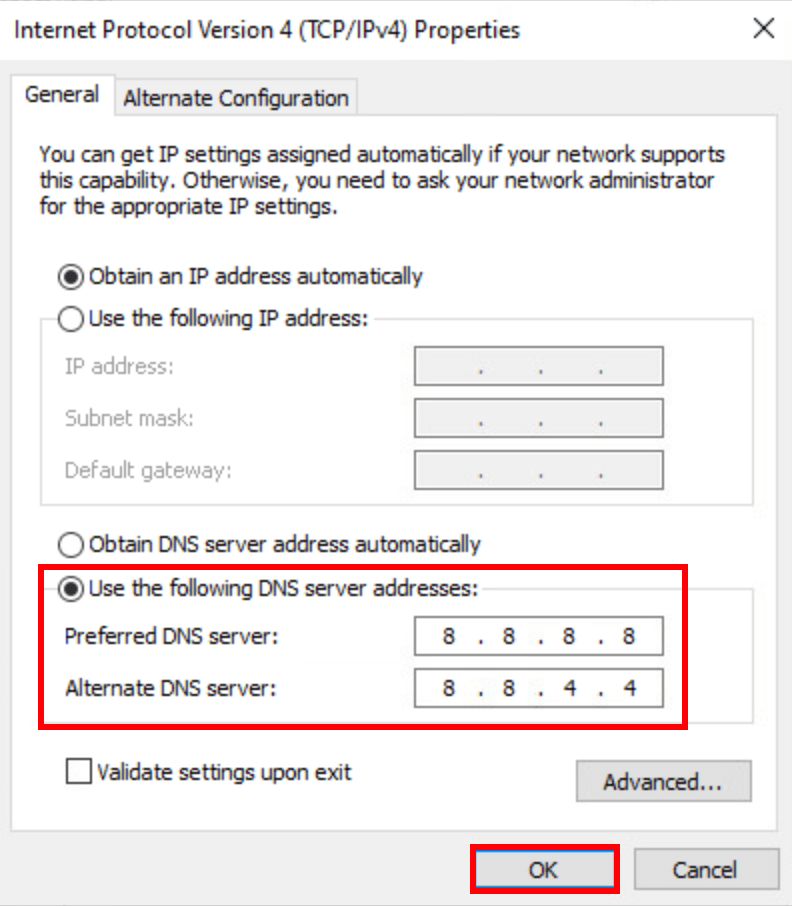
- கிளவுட் ஒத்திசைக்க முடியாத பிழை சரி செய்யப்பட்டதா என்பதைப் பார்க்க, Steam ஐ மீண்டும் இயக்கவும். பிரச்சனை இன்னும் இருந்தால், தயவுசெய்து தொடரவும்.
5. சாதன இயக்கிகளைப் புதுப்பிக்கவும்
காலாவதியான அல்லது தவறான சாதன இயக்கிகள் நீராவி கிளவுட் சிக்கலை ஒத்திசைக்க முடியாததற்கு குற்றவாளியாக இருக்கலாம், எனவே மேலே உள்ள இரண்டு முறைகளும் அதைச் சரிசெய்ய உதவவில்லை என்றால், உங்களிடம் சிதைந்த அல்லது காலாவதியான கிராபிக்ஸ் இயக்கி இருக்கலாம். எனவே இது உதவுகிறதா என்பதைப் பார்க்க உங்கள் இயக்கிகளைப் புதுப்பிக்க வேண்டும்.
இயக்கிகளை கைமுறையாகப் புதுப்பிக்க உங்களுக்கு நேரம், பொறுமை அல்லது திறன்கள் இல்லையென்றால், நீங்கள் அதை தானாகவே செய்யலாம் டிரைவர் ஈஸி . டிரைவர் ஈஸி தானாகவே உங்கள் கணினியை அடையாளம் கண்டு அதற்கான சரியான இயக்கிகளைக் கண்டறியும். உங்கள் கணினி இயங்கும் சிஸ்டம் என்ன என்பதை நீங்கள் சரியாகத் தெரிந்து கொள்ள வேண்டிய அவசியமில்லை, நீங்கள் பதிவிறக்கும் தவறான இயக்கியால் நீங்கள் சிரமப்பட வேண்டியதில்லை, மேலும் நிறுவும் போது தவறு செய்வது பற்றி நீங்கள் கவலைப்படத் தேவையில்லை. டிரைவர் ஈஸி அனைத்தையும் கையாளுகிறது.
உங்கள் இயக்கிகளை தானாக புதுப்பிக்கலாம் இலவசம் அல்லது தி ப்ரோ பதிப்பு டிரைவர் ஈஸி. ஆனால் ப்ரோ பதிப்பில் இது 2 படிகளை மட்டுமே எடுக்கும் (மேலும் உங்களுக்கு முழு ஆதரவும் 30 நாள் பணம் திரும்ப உத்தரவாதமும் கிடைக்கும்):
- பதிவிறக்க Tamil மற்றும் இயக்கி எளிதாக நிறுவவும்.
- இயக்கி எளிதாக இயக்கவும் மற்றும் கிளிக் செய்யவும் இப்போது ஸ்கேன் செய்யவும் பொத்தானை. டிரைவர் ஈஸி உங்கள் கணினியை ஸ்கேன் செய்து, ஏதேனும் சிக்கல் உள்ள இயக்கிகளைக் கண்டறியும்.
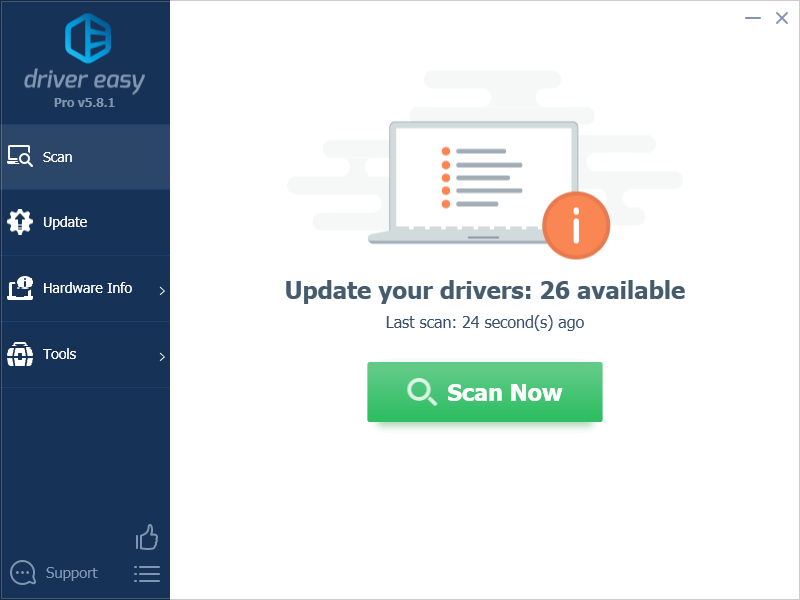
- கிளிக் செய்யவும் அனைத்தையும் புதுப்பிக்கவும் சரியான பதிப்பை தானாக பதிவிறக்கி நிறுவ அனைத்து உங்கள் கணினியில் விடுபட்ட அல்லது காலாவதியான இயக்கிகள். (இதற்குத் தேவை ப்ரோ பதிப்பு - அனைத்தையும் புதுப்பி என்பதைக் கிளிக் செய்யும் போது மேம்படுத்தும்படி கேட்கப்படுவீர்கள்.)
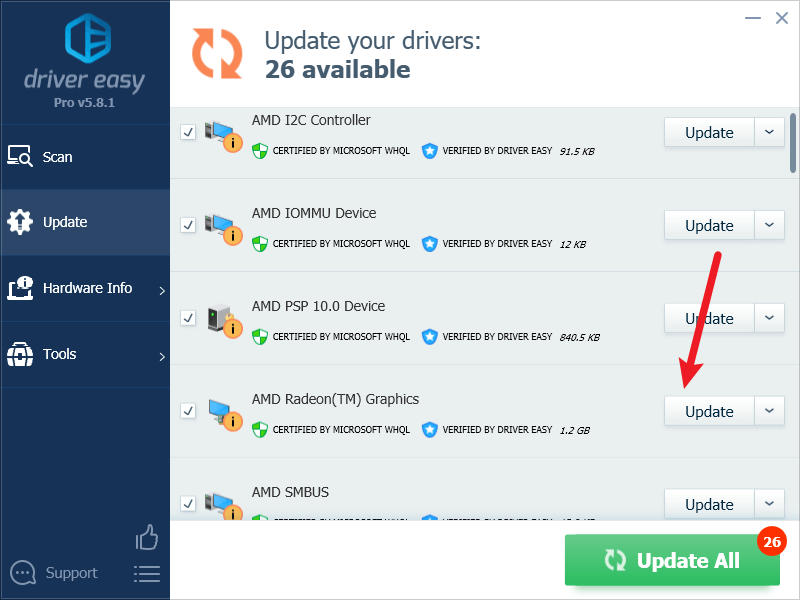
குறிப்பு : நீங்கள் விரும்பினால் இலவசமாகச் செய்யலாம், ஆனால் இது ஓரளவு கையேடு. - மாற்றங்கள் நடைமுறைக்கு வர உங்கள் கணினியை மறுதொடக்கம் செய்யவும்.
Steam ஐ மீண்டும் துவக்கி, கிளவுட் ஒத்திசைக்க முடியாத பிழையைச் சரிசெய்ய சமீபத்திய சாதன இயக்கிகள் உதவுகின்றனவா என்பதைப் பார்க்கவும். இந்த திருத்தம் உங்களுக்கு வேலை செய்யவில்லை என்றால், கீழே உள்ள அடுத்த திருத்தத்தை முயற்சிக்கவும்.
6. உங்கள் வைரஸ் தடுப்பு விதிவிலக்கு பட்டியலில் ஸ்டீமைச் சேர்க்கவும்
நீராவி கிளவுட் ஒத்திசைக்க முடியாத பிழை உங்கள் மூன்றாம் தரப்பு வைரஸ் தடுப்பு பயன்பாட்டினாலும் ஏற்படலாம். மூன்றாம் தரப்பு வைரஸ் தடுப்பு பயன்பாடு உங்கள் கணினியில் மிகவும் ஆழமாக இணைக்கப்பட்டதால், அது நீராவியில் குறுக்கிடலாம்.
இயங்கும் போது நீராவி அதிக நினைவகம் மற்றும் CPU பயன்பாட்டைப் பயன்படுத்துவதால், பல மூன்றாம் தரப்பு வைரஸ் தடுப்பு பயன்பாடுகள் அதை ஒரு சாத்தியமான அச்சுறுத்தலாகக் கருதலாம் மற்றும் ஸ்டீம் எதிர்பார்த்தபடி இயங்காமல் போகலாம். நீங்கள் முயற்சி செய்யலாம் உங்கள் மூன்றாம் தரப்பு வைரஸ் தடுப்பு பயன்பாட்டிற்கு விதிவிலக்காக நீராவியைச் சேர்ப்பது .
அதை எப்படி செய்வது என்று உங்களுக்குத் தெரியாவிட்டால், வழிமுறைகளுக்கு உங்கள் வைரஸ் தடுப்பு ஆவணத்தைப் பார்க்கவும்.7. முரண்பட்ட மென்பொருள் நிரல்களை முடக்கவும்
சில நேரங்களில், பின்னணியில் இயங்கும் சில நிரல்களைப் பற்றி நீராவி சற்று உணர்திறன் கொண்டதாக இருக்கும். நீராவி மற்றும் அதன் சேவைகளை முறையாகத் தொடங்குவதில் குறுக்கிடக்கூடிய மென்பொருள்களின் பட்டியல் இங்கே:
- NZXT CAM
- MSI ஆஃப்டர்பர்னர்
- ரேசர் கார்டெக்ஸ்
- வைரஸ் எதிர்ப்பு அல்லது ஸ்பைவேர் எதிர்ப்பு மென்பொருள்
- VPN, ப்ராக்ஸி அல்லது பிற ஃபயர்வால் மற்றும் பாதுகாப்பு மென்பொருள்
- P2P அல்லது கோப்பு பகிர்வு மென்பொருள்
- ஐபி வடிகட்டுதல் அல்லது தடுக்கும் மென்பொருள்
- மேலாளர் நிரல்களைப் பதிவிறக்கவும்
எனவே நீராவியைத் தொடங்குவதற்கு முன், தேவையில்லாத அனைத்து அப்ளிகேஷன்களையும் மூடுவதை உறுதிசெய்யவும்.
- விண்டோஸ் டாஸ்க்பாரில் வலது கிளிக் செய்து தேர்ந்தெடுக்கவும் பணி மேலாளர் .
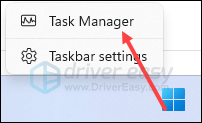
- ஒவ்வொரு ரிசோர்ஸ்-ஹாகிங் அப்ளிகேஷனையும் தேர்ந்தெடுத்து கிளிக் செய்யவும் பணியை முடிக்கவும் அவற்றை ஒவ்வொன்றாக மூட வேண்டும்.
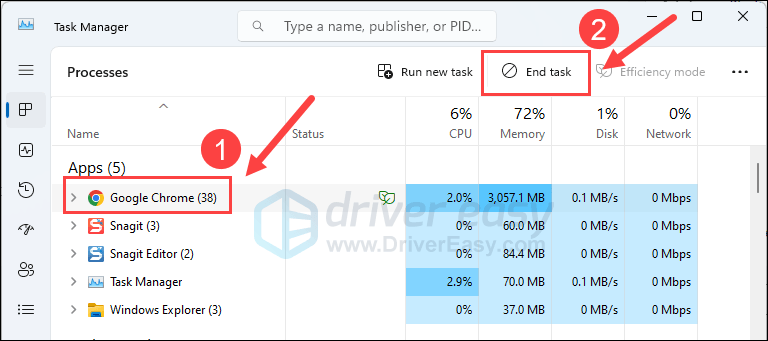
பின்னர் Steam ஐ மீண்டும் இயக்கி, கிளவுட் ஒத்திசைக்க முடியாத சிக்கல் சரி செய்யப்பட்டுள்ளதா எனப் பார்க்கவும்.
மேலே உள்ளவை ஸ்டீம் கிளவுட் பிழையை ஒத்திசைக்க முடியவில்லை. உங்களிடம் வேறு ஏதேனும் பரிந்துரைகள் இருந்தால், தயவுசெய்து கருத்துத் தெரிவிக்கவும்.



![[தீர்ந்தது] யாகுசா 6: கணினியில் கிராஷிங் ஆஃப் லைஃப் பாடல்](https://letmeknow.ch/img/knowledge/49/yakuza-6-song-life-crashing-pc.jpg)


